Manual de Configuração de e-mail no Outlook 2016 – IMAP.
- Escrito por MarceloM
- Atualizado em
Ao iniciar o Microsoft Outlook, será exibida a tela de configuração de conta de e-mail (caso não possua nenhuma conta de e-mail configurada), clique na opção Sim (1) e em seguida Avançar (2).

Clique na opção Definir manualmente as configurações do servidor ou tipos de servidor adicionais (3) e em seguida clique em Avançar (4).

Na tela abaixo marque a opção POP ou IMAP (5) e depois clique em Avançar (6).
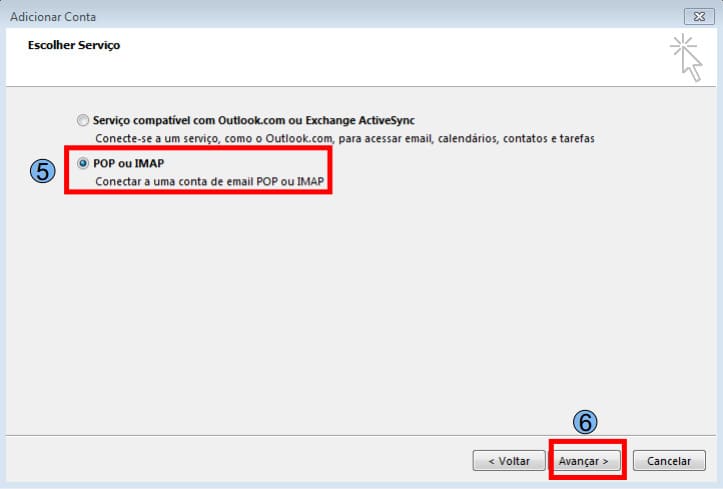
Nome (7), digite o nome para exibição
Endereço de Email (8), digite seu endereço de e-mail
Tipo de Conta (9), escolha a opção IMAP
Servidor de entrada de e-mails (10), digite o endereço de acordo com seu domínio, exemplo: mail.dominio.com.br
Servidor de saída de e-mails (11), digite o endereço de acordo com seu domínio, exemplo: mail.dominio.com.br
Nome de usuário (12), digite seu endereço de e-mail
Senha (13), digite a senha do seu e-mail
Após preencher os campos acima, clique na opção Mais configurações (14)
Configuração com SSL/TLS:
Atualmente a maioria dos clientes de e-mail estão solcitando que os servidores de entrada e saída sejam com SSL/TLS, então dê preferemcia a esse servidores para eviatar que o cliente de e-mail exiba notificações refetente a certificados SSL/TLS
Para configurar a criptografia SSL/TLS, confira em qual servidor está hospedado o Domínio. Utilize o comando ping, no Terminal Windows ou Linux, ou Visualize sua zona de DNS:

Abaixo seguem os endereços exclusivos:
Para domínios hospedados no servidor bhs1-mail01:
IMAP: mail01-ssl.m9.network, Porta: 993, Segurança: SSL
POP: mail01-ssl.m9.network, Porta: 995, Segurança: SSL
SMTP: mail-ssl.m9.network, Porta: 465, segurança: TLS
Para domínios hospedados no servidor bhs1-mail02:
IMAP: mail02-ssl.m9.network, Porta: 993, Segurança: SSL
POP: mail02-ssl.m9.network, Porta: 995, Segurança: SSL
SMTP: mail-ssl.m9.network, Porta: 465, segurança: TLS
Para domínios hospedados no servidor bhs1-mail03:
IMAP: mail03-ssl.m9.network, Porta: 993, Segurança: SSL
POP: mail03-ssl.m9.network, Porta: 995, Segurança: SSL
SMTP: mail-ssl.m9.network, Porta: 465, segurança: TLS
Para domínios hospedados no servidor bhs1-mail04:
IMAP: mail04-ssl.m9.network, Porta: 993, Segurança: SSL
POP: mail04-ssl.m9.network, Porta: 995, Segurança: SSL
SMTP: mail-ssl.m9.network, Porta: 465, segurança: TLS

Na aba Servidor de saída, marque a opção Meu servidor de saída (SMTP) requer autenticação (15), a opção abaixo Usar mesmas configurações do servidor de entrada de e-mails será marcada automaticamente, depois basta clicar na aba Avançado.

Na aba Avançado altere a porta na opção Servidor de entrada IMAP (16) para 143, na opção Servidor de saída (SMTP) (17), altere para 587.
Na opção Caminho da pasta raiz (18) digite INBOX (com letras maiúsculas).
As configurações (19), (20) e (21) são opcionais, neste caso o cliente pode optar por marcar ou não.
Caso seu Outlook 2016 possua a configuração Deixar uma cópia de mensagens no servidor de e-mails, sendo no protocolo IMAP, marque esta opção e defina o período para deixar uma cópia no servidor de e-mails.
Após configurar os campos, clique em Ok (16).
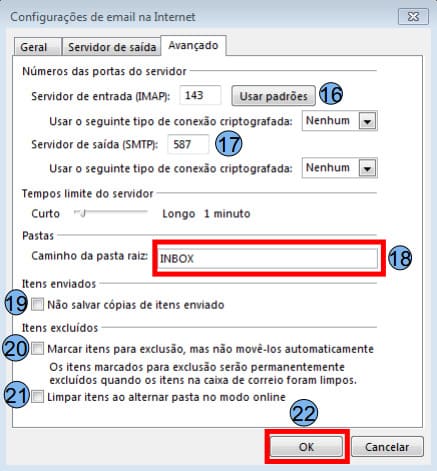
Na janela de configurações da conta, clique em Avançar (23).

Nesta tela será feito o teste de envio e recebimento de e-mails, o status Concluído indica que a configuração está correta, basta agora clicar em Fechar (24).

Clique em Concluir (25) e sua configuração estará concluída com sucesso.



